Kaip pakeisti garsus ir vibraciją "Google" klaviatūroje, skirtą "Android"

Taktiškas grįžtamasis ryšys iš jutiklinės ekrano klaviatūros, mano nuomone, yra labai svarbus, tačiau man nepatinka garsai, kai paliesiu raktus. Jūs negalite būti kaip aš - galbūt garsai yra jūsų dalykas, bet vibracija yra erzina. Arba galbūt jums nepatinka abu (jūs sukilėlių!). Geros naujienos yra tai, kad ne tik įjungiate arba išjungiate abi šias funkcijas "Google" klaviatūroje, bet jūs taip pat galite pakoreguoti kiekvieną iš jų. Štai kaip.
Kaip ir viskas, kelionė į garso ir vibracijos parinktis prasideda Klaviatūros meniu Nustatymai. Tai sunkus, bet jei nuspręsite priimti šią misiją, tada ilgai paspauskite mygtuką, esantį kairėje tarpo klase. Dabar negrįžta atgal.
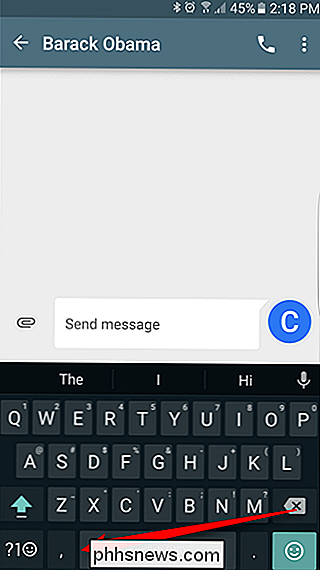
Kai paleidžiate raktą, pasirodys iššokantis langas su dviem parinktimis: raudona tabletė arba mėlyna tabletė Kalbos ir "Google" klaviatūros nustatymai. Bakstelėkite pastarąją.
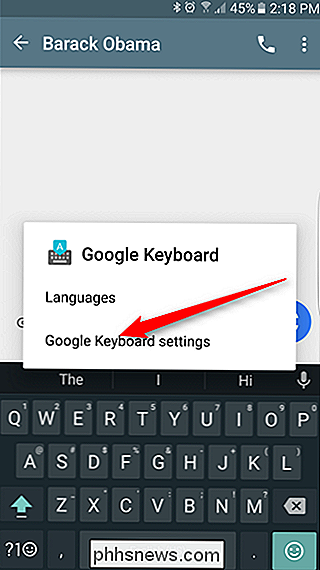
Meniu Nustatymai viską, ką kada nors tikėjotės ir svajote, galima rasti skiltyje "Nuostatos". Be to, "viskas, ko kada tikėjotės ir sapnuojate", turiu omenyje "Vibracijos ir garso nustatymus".
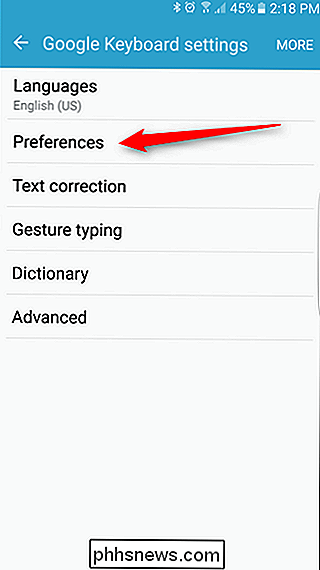
Garso parinktys yra maždaug trys ketvirtadaliai meniu. Tai prasideda paprastu perjungimu - ši parinktis yra išjungta pagal numatytuosius nustatymus, taigi, jei norite, kad garsų, eikite į priekį.
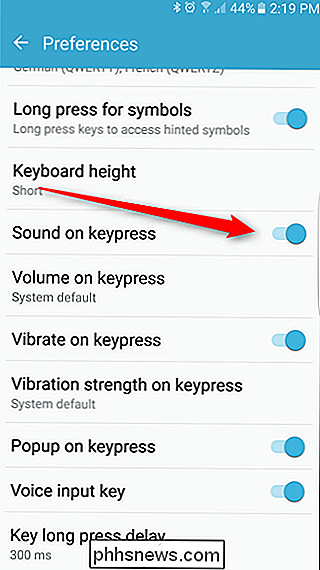
Kai įjungtas "Sound on keypress", tiesiogiai žemiau esanti parinktis leis jums pritaikyti, kaip garsiai yra garsas. Jis nustatytas kaip "Sistemos numatytasis", bet galite naudoti slankiklį, kad galėtumėte nustatyti norimą lygį.
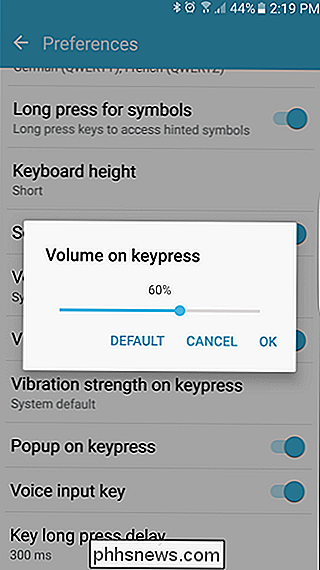
Vibracijos nustatymai iš esmės veikia taip pat. "Vibracija klavišo paspaudimu" įjungta pagal numatytuosius nustatymus, taigi, jei jums nepatinka tokie fiziniai atsiliepimai, galite jį išjungti slankikliu.
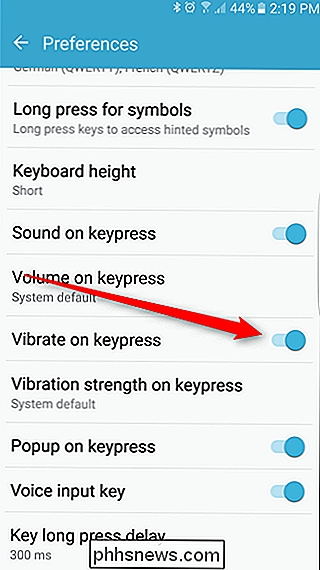
Jei jūs darote padaryti , kaip jūs galite pakoreguokite, kaip vibracija yra sunkiai (ar minkšta) žemiau esančiame meniu. Aš asmeniškai manau, kad "System default" yra pakankamai stiprus, tačiau nieko panašaus į šoko lygio vibravimą, kad žinotų, kad esate gyvas. Eik į priekį ir suspauskite visą kelią - pažiūrėkite, kaip tai gali būti kvailas. Apie 100 ms mano telefonas atrodo kaip nedidelis piktžolių ėdalas. Aš negaliu įsivaizduoti, kaip rašyti daugiau kaip tris žodžius. Bet jei jums patinka tai, aš džiaugiuosi, kad jis egzistuoja.
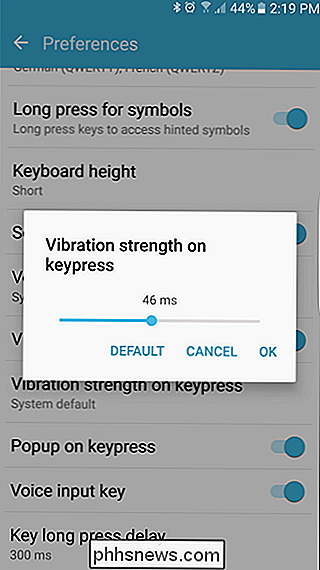
Čia taip pat yra ir keletas kitų truputį tweaks: "Iššokantis klavišas", kuriame rodoma padidinta klaviatūros versija, kai ją įvedate - žinote , vizualiai apibrėžti savo tikslumą; "Balso įvesties klavišas", kuriame galite įjungti / išjungti klaviatūros mikrofono mygtuką; ir "Rakto ilgas paspaudimo delsimas", kuriame jūs galite asmeniškai apibrėžti, ką reiškia "ilgas paspaudimas". Aš niekada nepakeitė šios funkcijos. Man nereikalingas toks didelis mano paties gyvenimo valdymas.
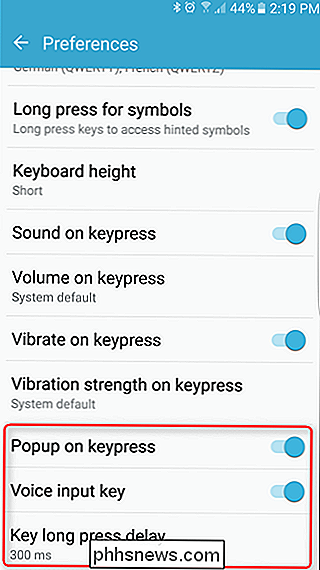
Naujausia "Google" klaviatūros versija paėmė iš dviejų populiariausių trečiųjų šalių klaviatūros "Playbook" puslapių, kurie tik padeda klaviatūra padaryti dar geresnę nei tai buvo anksčiau. Yra daug tinkinimo parinkčių, kad galėtumėte įvesti, kaip norite įvesti (netgi tai gali būti apibūdinama kaip "blogai"), o tai, mūsų nuomone, yra gana tvarkinga.

Kaip pridėti "Google" el. Pašto paskyrą "Gmail" sistemoje "Android"
Prieš daugelį mėnesių, "Google" įtraukė tiek "Gmail" programą, tiek el. Pašto programą (ne "Gmail" paskyroms) "Android". Nors daugelyje trečiųjų šalių gamintojų vis dar yra atskiros el. Pašto programos, "Gmail" dabar veikia su bet kokia trečiosios šalies el. Pašto paskyra, palaikančia IMAP, todėl galite tvarkyti visus savo el.

Kaip supakuoti savo Halloween kaip "Pro" su skaitmeniniu projektoriumi
Helovinas yra viena iš tų švenčių, kurios iš tiesų išryškina tinklerį daugelyje geeks. Yra tikras skalbinių sąrašas dalykų, kuriuos diegti, modifikuoti ir sustiprinti visi ieškodami tam, kad taptumėte baisiausias namas ant bloko ir mesti geriausią vakarėlį. Perskaitykite, kaip paryškiname, kaip lengva galite paversti skaitmeninį projektorių Šveicarijos armijos peiliu apie vėsius Helovino gudrybius.



